Kaip paslėpti atkūrimo skyrių „Windows 10“, 8.1 ir „Windows 7“
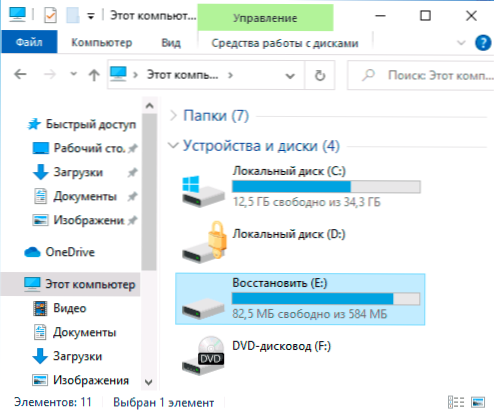
- 3250
- 742
- Charles Schamberger PhD
Kartais iš naujo įdiegę ar atnaujinę „Windows 10“, 8 ar „Windows 7“, laidininkui galite rasti naują skyrių maždaug 10–30 GB (arba 500 su kažkuo MB). Tai yra arba nešiojamojo kompiuterio gamintojo atkūrimo skyrius, arba skyrius su atkūrimo aplinka, kuri pagal nutylėjimą turėtų būti paslėpta. Be to, atnaujindami ar perkeldami „Windows 10“ į SSD ar kitą kietą skyrių, galite pamatyti 584 MB arba panašaus dydžio skyrių su pavadinimu „Restore“ laidininkas. Taip atsitinka, kad skyrius yra visiškai užimtas duomenų (nors kai kurie gamintojai gali būti rodomi kaip tušti), „Windows 10“ gali nuolat signalizuoti, kad diske nėra pakankamai vietos, o tai staiga tapo matoma.
Šioje instrukcijoje išsamiai apie tai, kaip pašalinti šį diską iš laidininko (paslėpti atkūrimo skyrių), kad jis nerodytų, kaip buvo anksčiau, taip pat straipsnio pabaigoje - vaizdo įrašas, kuriame procesas aiškiai rodomas. Pastaba: šį skyrių galima visiškai ištrinti, tačiau nerekomenduočiau to padaryti pradedantiesiems vartotojams - kartais tai gali būti labai naudinga greitam nešiojamojo kompiuterio ar kompiuterio išleidimui į gamyklos būseną, net kai „Windows“ neįkeliami.
- Kaip ištrinti (paslėpti) atkūrimo „atkūrimo“ sistemą „Windows 10“ (iki 584 MB ar panašaus tūrio, taip pat vaizdo instrukcija)
- Kaip pašalinti kompiuterio ar nešiojamojo kompiuterio gamintojo atkūrimo skyrių (10 ar daugiau GB, dažnai turi pavadinimo atkūrimą)
Kaip ištrinti diską „atkurti“ „Windows 10“ laidininke (paslėpti atkūrimo sistemą)
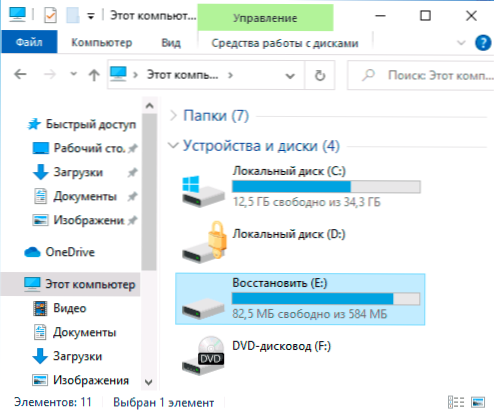
Jei atnaujinus „Windows 10“, sistemos perkėlimas į SSD ar kitą standųjį diską laidininke pasirodė diskas pavadinimu „Restore“, o kartais ir tik „vietinis diskas“ 584 MB dydžio arba šalia šio skaičiaus - tai diskas su „Windows 10“ atkūrimo aplinka. Jei jis yra viename sistemos diske, jo pašalinti nebūtina, tačiau jis gali būti paslėptas:
- Eikite į „Disks Management“, už tai paspauskite klaviatūros „Win+R“ klavišus ir įveskite Diskmgmt.MSC
- Žr. Disko valdyme, kuris diskas yra atkūrimo skyriuje, mums reikia disko numerio (pavyzdžiui, 0 diskas). Disko valdymo skyriaus „Atkūrimo raidė“ ne visada rodoma, tačiau ją galima nustatyti pagal dydį ir užrašą „Restauravimo skyrius“.
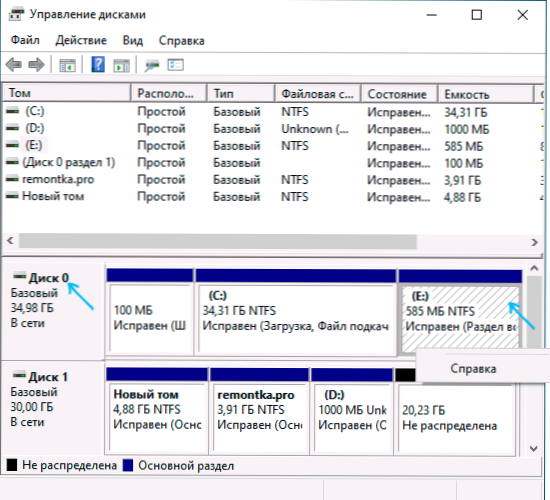
- Pradėkite komandinę eilutę administratoriaus vardu. „Windows 10“, jei norite surinkti „komandinę eilutę“, paieškoje užduočių juostoje, tada paspauskite dešiniu pelės mygtuku pagal rezultatą ir pasirinkite „Paleisti administratoriaus vardu“.
- Komandos eilutėje eilutėje įveskite komandas, paspausdami „Enter“ po kiekviena:
- Diskpart
- Pasirinkite diską n (N Pakeiskite 2 -ojo žingsnio disko numerį)
- Sąrašo skaidinys (Bus rodomi disko skyrių sąrašas, mums reikia skyriaus „Restauravimas“, tada - M).
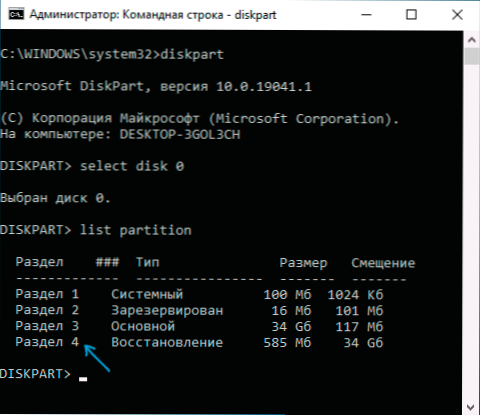
- Pasirinkite skaidinį m
- Pašalinti raidę = z (Z turėtų būti pakeistas raidės raide, kuri turi būti paslėpta nuo laidininko).

Procedūra bus atlikta šioje, o atkūrimo skyrius bus sėkmingai paslėptas.
Keli pastabos apie paslėpto atkūrimo skyriaus paslėpimo būdą:
- Jei atkūrimo skyrius pasirodė laidininkas po „Windows 10“ perkėlimo į kitą diską arba yra keli iš jų, galbūt jūs taip pat rodote diską, kuris nebėra sisteminis ir nereikalingas: jei norite, galite jį ištrinti, su sąlyga, kad žinote, ką žinai, ką darai.
- Teoriškai aprašytą metodą galima supaprastinti iki diskpart - sąrašo tūrio, kaip aprašyta šiame metode, tačiau naujausiose „Windows 10“ versijose atkūrimo skyriai negali būti rodomi tomų sąraše (sąrašo tūris), todėl aprašiau aprašytą Metodas, kuriame yra daugiau veiksmų, tačiau garantuojama, kad garantuojama, kad iš laidininko pašalinsite nereikalingą diską iš laidininko.
„Windows 10“ atkūrimo skyriaus slėpimas - vaizdo įrašo instrukcija
Kaip pašalinti gamintojo restauravimo skyrių iš laidininko naudojant komandinę eilutę
Dabar apie atkūrimo skyriaus paslėpimo nuo gamintojo paslėpimo metodus ne apie 584 MB padalijimą „Windows 10“, o skyrių su „Reserve“ sistemos kopija 10 ar daugiau GB su OS atsargine kopija, kuri yra įjungta Kai kurie nešiojamieji kompiuteriai ir kompiuteriai.
Pirmasis būdas paslėpti atkūrimo skyrių yra naudoti „DiskPart“ naudingumą komandų eilutėje. Metodas tikriausiai yra sunkesnis nei antrasis vėliau aprašytas straipsnyje, tačiau jis paprastai yra efektyvesnis ir beveik visais atvejais veikia.
„Windows 10“, 8 ir „Windows 7“ paslėpimo skyriaus paslėpimo veiksmai bus vienodi.
- Vykdykite komandinę eilutę arba „PowerShell“ administratoriaus vardu (žr. Kaip paleisti komandinę eilutę administratoriaus vardu). Komandos eilutėje tvarkingai įveskite šias komandas.
- Diskpart
- Sąrašo apimtis (Vykdant šią komandą, bus rodomas visų skyrių ar tomų sąrašas, kuriame bus rodomas sąrašas. Atkreipkite dėmesį į skyriaus numerį, kurį reikia pašalinti, ir atsiminkite, tada šį numerį nurodysiu kaip n).
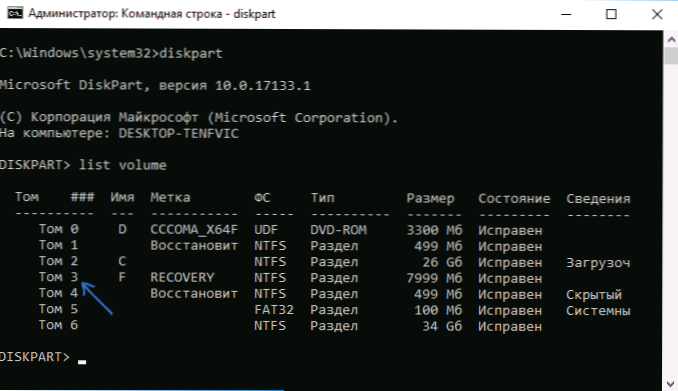
- Pasirinkite N
- Pašalinti raidę = raidė (kur raidė yra raidė, pagal kurią diskas rodomas laidininke. Pavyzdžiui, komanda gali atrodyti kaip pašalinimo raidė = f)
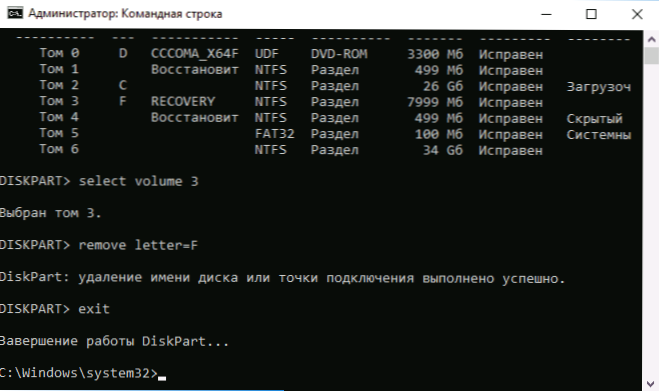
- Išvažiavimas
- Baigę paskutinę komandą, uždarykite komandų eilutę.
Visas procesas bus baigtas tuo - diskas išnyks iš „Windows“ laidininko, o kartu su juo pranešimų, kad diske nėra pakankamai laisvos vietos diske.
Naudojant „Disks Management“ naudingumą
Kitas būdas yra naudoti „Disks Management“, sukurtus „Windows“, tačiau jis ne visada veikia nagrinėjamoje situacijoje:
- Paspauskite „Win+R“ klavišus, įveskite Diskmgmt.MSC Ir spustelėkite Enter.
- Spustelėkite dešinįjį pelės mygtuką pagal atkūrimo skyrių (greičiausiai jūs būsite toje pačioje vietoje, kaip aš turiu ekrano kopijoje, nustatykite ją raide) ir pasirinkite meniu „Pakeiskite raidės raidę arba kelią į diskas ".
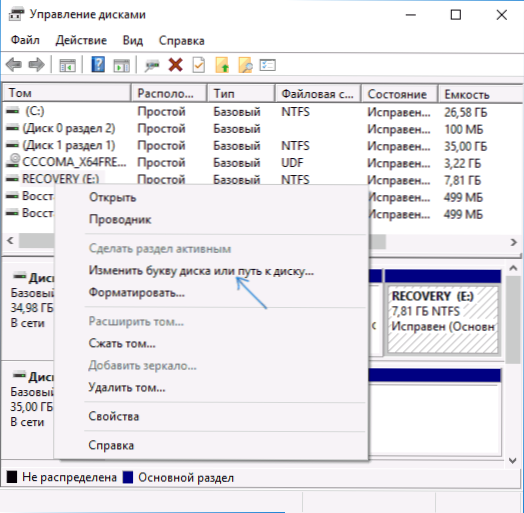
- Pasirinkite disko raidę ir spustelėkite „Ištrinti“, tada - gerai.
Atlikus šiuos paprastus veiksmus, raidė bus pašalinta ir ji nustos rodyti „Windows“ laidininke. Pabaigoje - vaizdo instrukcijos, kai abu būdai pašalinti atkūrimo skyrių iš „Windows“ laidininko yra aiškiai parodytos.
Tikiuosi, kad instrukcija buvo naudinga. Jei kažkas nesiseka, papasakokite apie situaciją komentaruose, bandysiu padėti.

